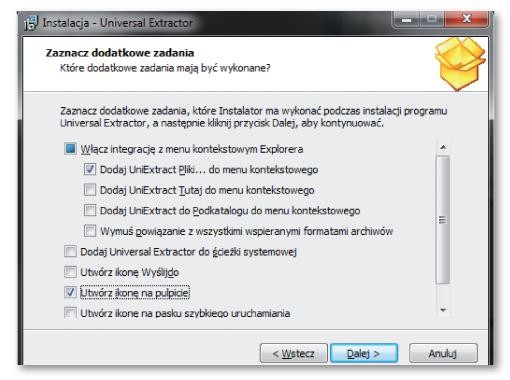Aby rozpocząć instalację, dwukrotnie kliknijmy pobrany plik EXE. Następnie postępujmy zgodnie ze wskazówkami kreatora. Istotny jest wybór właściwych ustawień w oknie »Zaznacz dodatkowe zadania«, gdyż ich późniejsza zmiana okazuje się kłopotliwa. Dodawanie nowych poleceń do menu kontekstowego jest bardzo praktyczne. Z drugiej strony zbyt wiele opcji sprawia, że menu traci na czytelności, dlatego należy się zastanowić, które z dostępnych poleceń rzeczywiście nam się przydadzą. Na ogół wystarczy pierwsza opcja: »Dodaj UniExtract Pliki… do menu kontekstowego«. Jeżeli chcemy używać również innego archiwizatora do otwierania wybranych typów plików, nie zaznaczajmy pola wyboru »Wymuś powiązanie z wszystkimi wspieranymi formatami archiwów«. Opcję »Dodaj Universal Extractor do ścieżki systemowej« warto zaznaczyć, gdy chcemy wygodnie korzystać
z narzędzia w Wierszu polecenia bez konieczności podawania pełnej ścieżki dostępu. W razie potrzeby możemy utworzyć ikonę programu na Pulpicie. Po określeniu ustawień kliknijmy »Dalej« i »Instaluj«.
Aby skorzystać z narzędzia, znajdźmy w Eksploratorze plik archiwum, kliknijmy go prawym przyciskiem myszy i wybierzmy z menu kontekstowego polecenie »UniExtract Pliki…«. W małym oknie dialogowym zdefiniujmy katalog docelowy i kliknijmy »OK«. W przypadku plików MSI dostępne są trzy metody wypakowywania – niestety, żadna z nich nie jest całkowicie niezawodna. Na początek wypróbujmy domyślną metodę i sprawdźmy, czy dekompresja pliku przebiegła prawidłowo. W razie problemów możemy powtórzyć proces, korzystając z innej metody.